Uživajte u kameri Galaxy Z Fold3 5G s jedinstvenim sklopivim iskustvom
Kamera Galaxy Z Fold3 5G nudi poboljšane performanse, kao i nekoliko novih značajki za eksperimentiranje. U nastavku saznajte o inteligentnim značajkama telefona Galaxy Z Fold3 5G.
Prije nego što isprobate dolje navedene preporuke u vezi s rješenjima, provjerite jesu li softver i povezane aplikacije uređaja ažurirani najnovijom verzijom. Za ažuriranje vašeg softvera molimo izvršite sljedeće korake:
Korak 1. Idite na Postavke> Ažuriranje softvera.
Korak 2. Dodirnite Preuzmi i instaliraj.
Korak 3. Slijedite upute na zaslonu.
Kamere na telefonu Galaxy Z Fold3 5G
Galaxy Z Fold3 5G ima 5 kamera: jednu na zaslonu na poklopcu, jednu na glavnom zaslonu i tri na stražnjoj strani. Stražnje kamere izrađene su od super prozirnog stakla kako bi pružile jasnije slike i zaštitile od ogrebotina. Posebice s glavnim zaslonom, Galaxy Z Fold3 5G koristi kameru pod zaslonom (UDC) za postizanje doživljaja na cijelom zaslonu, čineći ga sveobuhvatnijim nego prije. Za detaljne specifikacije kamere pogledajte donji pregled.

|
Kamera na zaslonu poklopca |
10 MP F2.2 FF |
|---|---|
|
Kamera glavnog zaslona |
4 MP F1.8 FF |
|
Stražnja ultra široka kamera |
12 MP F2.2 |
|
Stražnja široka kamera |
12 MP F1.8 OIS Dual Pixel AF |
|
Stražnja tele kamera |
12 MP F2.4 OIS PDAF 2x Zoom |
Neprekidni glavni zaslon s kamerom ispod zaslona
Galaxy Z Fold3 5G prvi je sklopivi telefon na svijetu s zaslonom za neprekidno gledanje zahvaljujući tehnologiji kamere ispod zaslona. Kad se rasklopi, kamera pod zaslonom omogućuje vam doživljaj na cijelom ekranu, pa je puno dojmljivije dok gledate film. Također je i tanji i lakši nego prije, pružajući vam još veću udobnost za korištenje jednom rukom.


Napomena:
- Neke značajke kamere nisu dostupne kod kamere ispod zaslona.
- Kvaliteta slike kamere ispod zaslona može biti manja nego kod ostalih kamera.
- Za snimanje jasnijih selfija preporučuje se uporaba kamere na zaslonu poklopca ili stražnje kamere.
Način rada Prikaz snimke omogućuje vam da izbjegnete prebacivanje naprijed - natrag između kamere i galerije slika. Sada možete pregledati, podijeliti, izbrisati ili označiti svoje nedavne fotografije i videozapise na drugom zaslonu dok snimate novu fotografiju ili videozapis na prvom zaslonu.
Za aktiviranje Prikaza snimke na aplikaciji Kamera:
Korak 1. Dodirnite ikonu Prikaza snimke u gornjem lijevom kutu zaslona.
Korak 2. Istodobno se prikazuje zaslon za pregled slika ili video zapisa koje snimate.
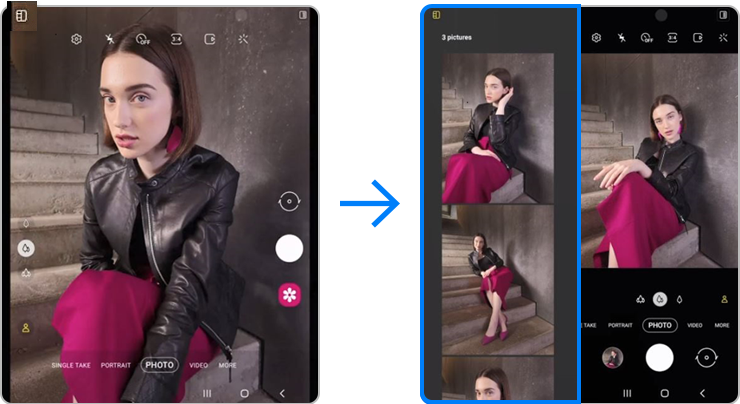

Napomena: Svoje snimke možete vidjeti odmah. Sve slike ili videozapisi koje snimite bit će prikazane ovdje sve dok ne zatvorite aplikaciju Kamera. Pomicanjem gore i dolje možete vidjeti do 100 rezultata.
Značajka dvostrukog pregleda također je poboljšana tako da možete pregledati scenu koja se snima i na glavnom i na ekranu poklopca kako biste vidjeli kako izgleda. Oni koji su na fotografiji mogu provjeriti pregled u stvarnom vremenu i na zaslonu poklopca, a korisnik može lako komunicirati s osobom koja se snima dok na njezino lice stavlja filtre, lica, AR crteže i AR emotikone. Dakle, nema potrebe da igrate ulogu redatelja, premještajući ljude lijevo -desno.

Pregled možete vidjeti i na zaslonu poklopca dok snimate autoportrete stražnjom kamerom visoke rezolucije. Prilikom snimanja selfieja stražnjom kamerom, značajka vraćanja lica može vam pomoći da napravite još prirodnije i atraktivnije selfije. Istovremenim prikazom dvostrukog pregleda na zaslonu poklopca, osoba koja se snima može vidjeti pregled u stvarnom vremenu.
Kako biste aktivirali značajku dvostrukog pregleda na glavnom zaslonu i zaslonu poklopca, dodirnite ikonu pregleda zaslona poklopca u gornjem desnom kutu.

Napomena:
- Ne koristite bljeskalicu blizu očiju. Korištenje bljeskalice blizu očiju može uzrokovati privremeni gubitak vida ili oštećenje očiju.
- Ova je značajka dostupna samo u nekim načinima snimanja.
Kako biste imali više slobode tijekom upotrebe bez ruku, automatsko kadriranje održava veći raspon i uz ručnu podršku može automatski pratiti do 4 osobe odjednom. Značajka automatskog kadriranja omogućuje automatsko prilagođavanje kuta snimanja i zuma na temelju prepoznavanja lica i tijela subjekta kada se videozapis snima pomoću prednje ili stražnje kamere.
Ako omogućite automatsko kadriranje, kretanje ljudi se prati, a subjekte možete držati u središtu video okvira s besprijekornim zumiranjem.

Za aktiviranje automatskog kadriranja dodirnite ikonu Automatsko kadriranje u donjem lijevom kutu dok ste u načinu rada VIDEO.

Napomena: snimke zaslona uređaja i izbornika mogu se razlikovati ovisno o modelu uređaja i verziji softvera.
Saznajte više o tome kako se brinuti o sklopivim uređajima Galaxy pod 'Mjere opreza pri korištenju Galaxy sklopivih uređaja’ uz Samsungovu podršku.
Zahvaljujemo na povratnim informacijama
Molimo vas da odgovorite na sva pitanja.
Code to Open Chat Window




